Votre identifiant Apple est associé à un numéro de téléphone. Ce nombre est très important. Vous devez toujours vous assurer que ce numéro est à jour. Ce numéro de téléphone peut recevoir des SMS de vérification qui vous permettent de vous connecter à divers services Apple tels que iCloud, App Store, etc. De plus, ce numéro de téléphone peut être utilisé pour vérifier votre identité lorsque vous devez récupérer votre compte.
Votre numéro de téléphone sera utilisé pour l’authentification à deux facteurs. Votre numéro de téléphone Apple ID peut recevoir un code de vérification lorsque vous vous connectez sur un nouvel appareil ou navigateur. Ce numéro de téléphone est appelé votre numéro de téléphone de confiance.
Vous pouvez mettre à jour ce numéro de téléphone. Si vous avez changé de numéro de téléphone, vous devez ajouter ce numéro à votre identifiant Apple et supprimer l’ancien numéro. Il existe plusieurs façons de procéder.
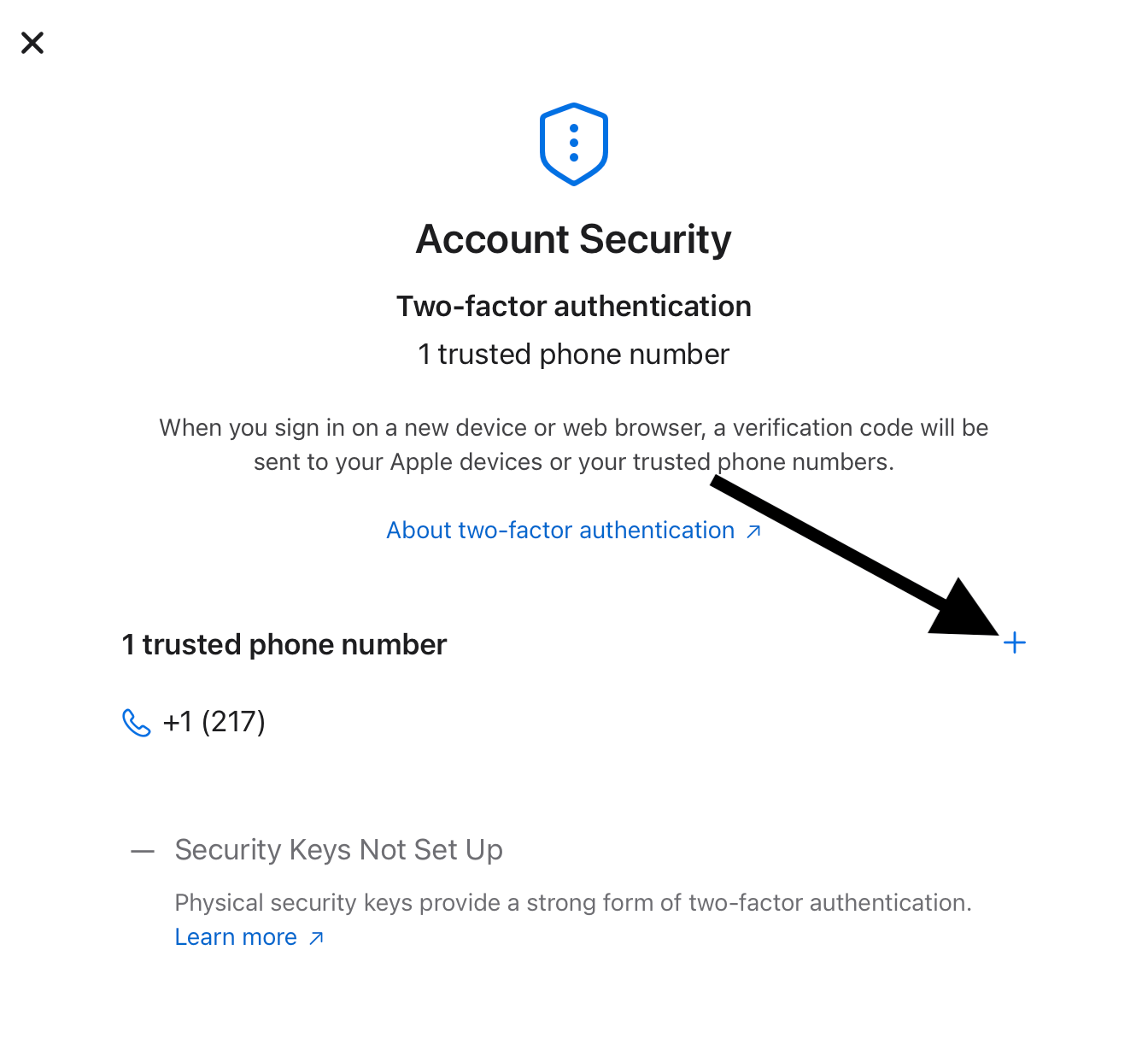
Vous devez noter que vous pouvez avoir plusieurs identifiants Apple et que vous pouvez utiliser le même numéro pour chaque compte.
Modifier votre numéro d’identification Apple à l’aide du site Apple ID
Ouvrez un navigateur et visitez le Apple Page d’identification. Dans le menu latéral de gauche, cliquez sur Connexion et sécurité. Votre numéro de téléphone de confiance actuel s’affichera. Nous allons changer cela. Tout d’abord, nous allons ajouter un nouveau numéro de téléphone. Cliquez sur le bouton plus (+) pour ajouter. Une nouvelle fenêtre contextuelle apparaîtra :”Ajouter un numéro de téléphone de confiance“. Choisissez un pays, puis le nouveau numéro de téléphone. Ce numéro devra être vérifié pour s’assurer qu’il vous appartient. Sélectionnez SMS ou Appel téléphonique, selon votre méthode de vérification préférée. Cliquez ensuite sur Continuer. 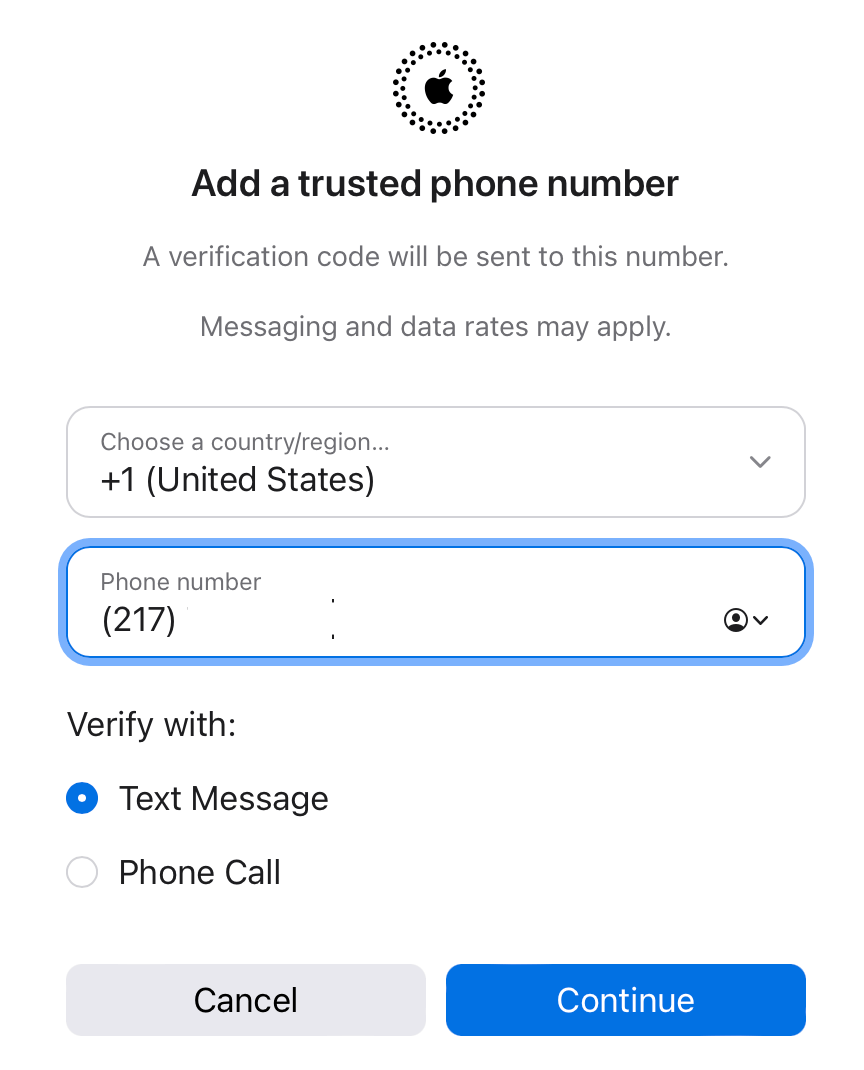 Vous pouvez être invité à entrer votre mot de passe Apple ID pour plus de sécurité. Ensuite, le nouveau numéro recevra un message ou un appel, selon votre choix. J’ai choisi l’option SMS. Vous devrez saisir le code de vérification sur l’écran suivant, puis cliquer sur Continuer.
Vous pouvez être invité à entrer votre mot de passe Apple ID pour plus de sécurité. Ensuite, le nouveau numéro recevra un message ou un appel, selon votre choix. J’ai choisi l’option SMS. Vous devrez saisir le code de vérification sur l’écran suivant, puis cliquer sur Continuer. 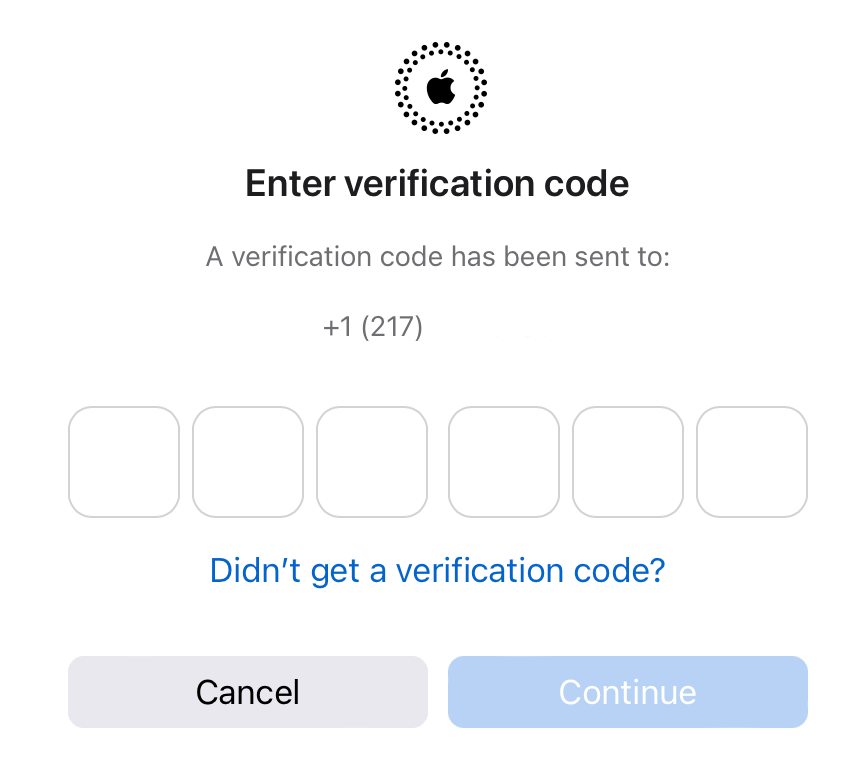 Après avoir vérifié avec succès le nouveau numéro, il sera ajouté à vos numéros de confiance. Vous pouvez maintenant supprimer l’ancien en cliquant sur le bouton moins (–). Si vous ne l’utilisez plus, assurez-vous de le supprimer de votre compte.
Après avoir vérifié avec succès le nouveau numéro, il sera ajouté à vos numéros de confiance. Vous pouvez maintenant supprimer l’ancien en cliquant sur le bouton moins (–). Si vous ne l’utilisez plus, assurez-vous de le supprimer de votre compte. 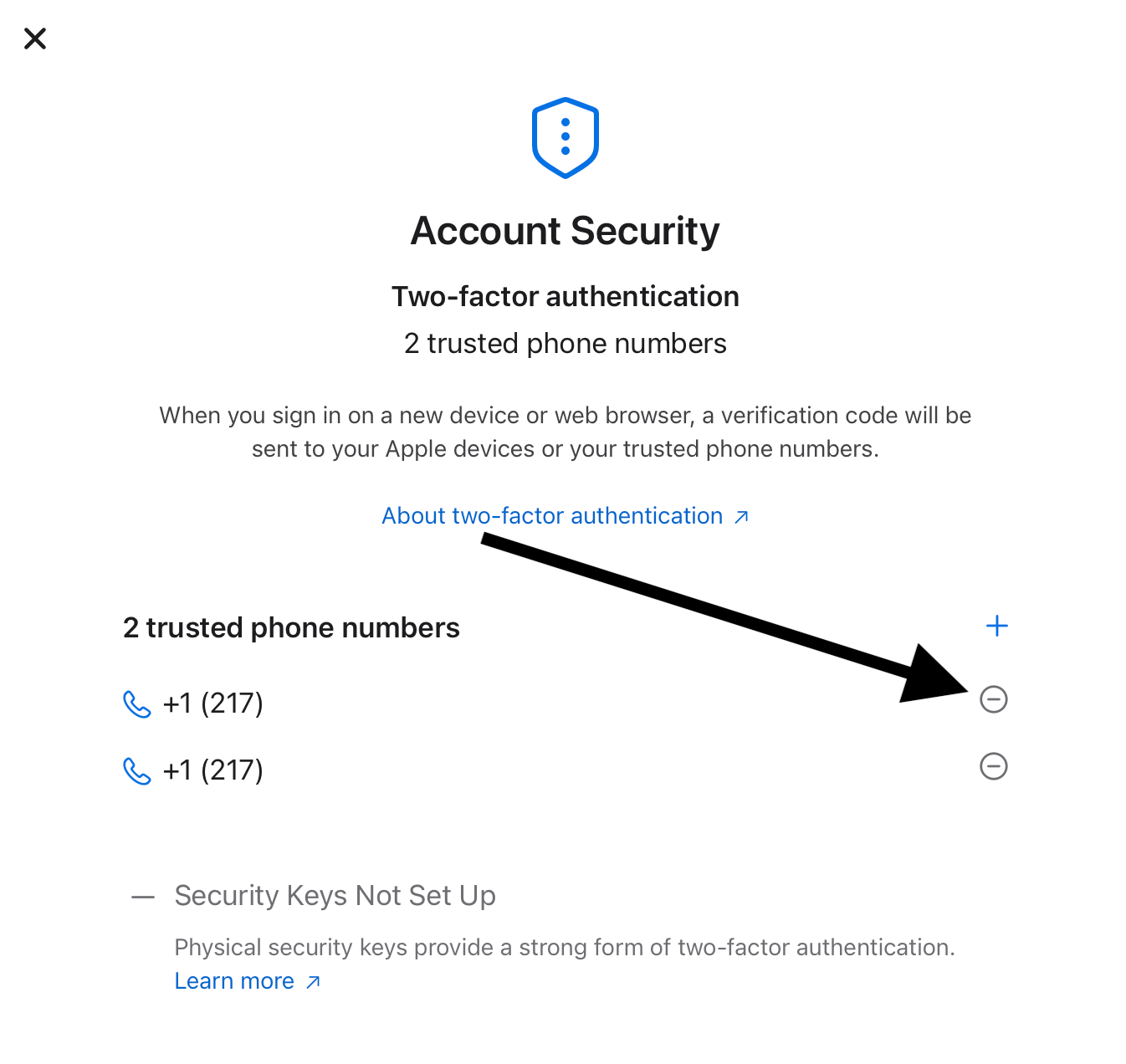
Vous recevrez également un e-mail de Apple confirme que les informations de votre identifiant Apple ont été mises à jour.
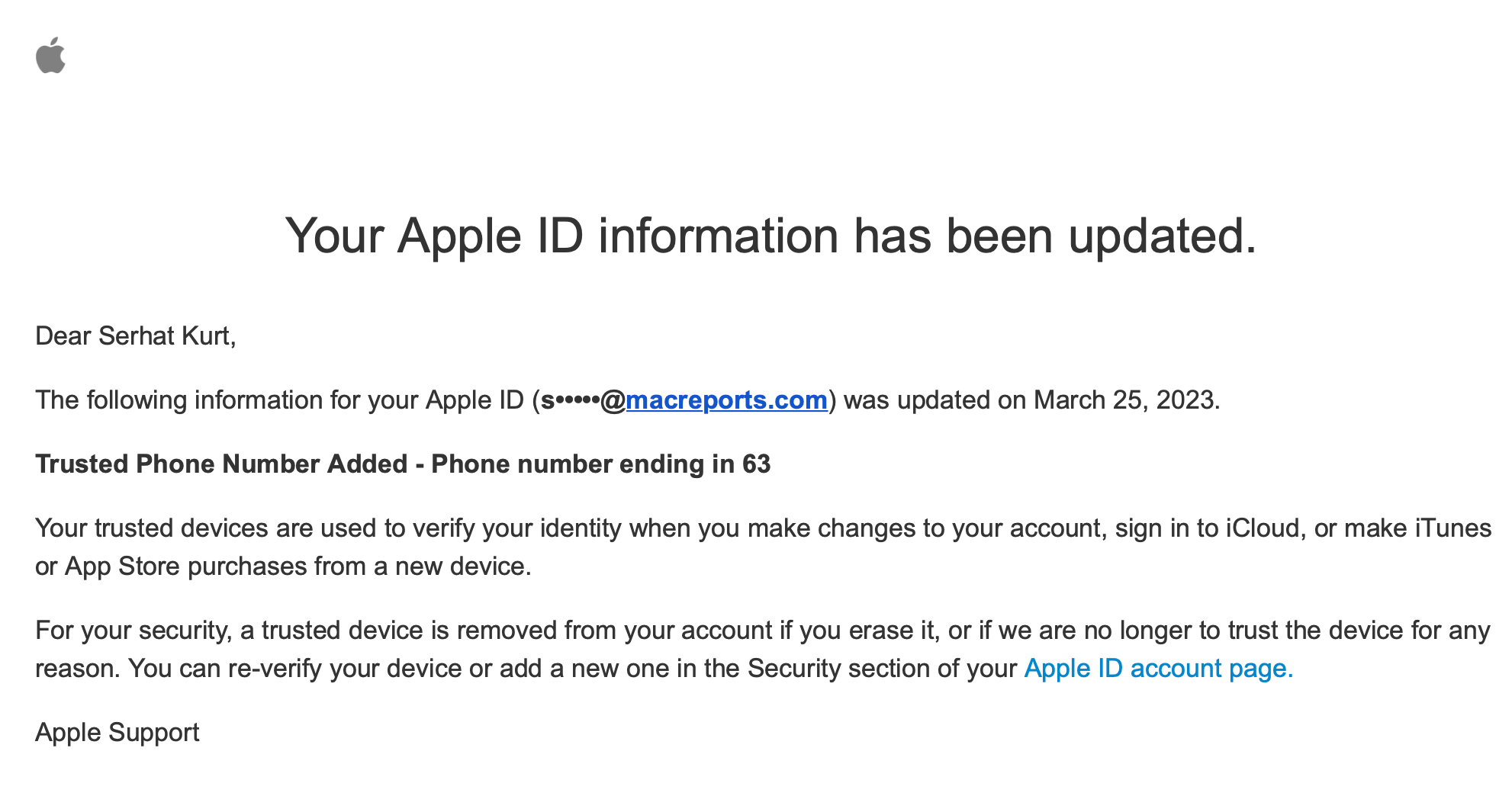
Vous devez également noter qu’il est possible que votre nouveau téléphone soit vérifié sans recevoir le code de vérification. Parfois, Apple peut être en mesure de vérifier automatiquement le nouveau numéro en arrière-plan.
Enfin, si le nouveau numéro a été ajouté en tant que numéro de téléphone de contact pour l’application Messages, le code de vérification ne sera pas envoyé et vous n’aurez donc pas besoin de le vérifier.
Articles connexes